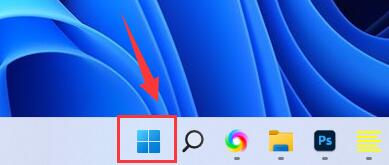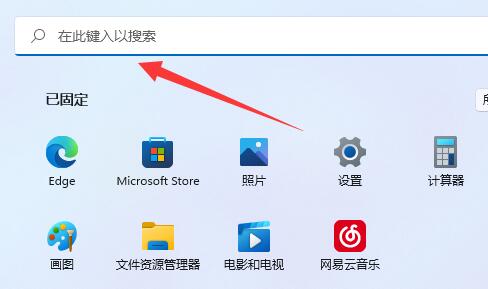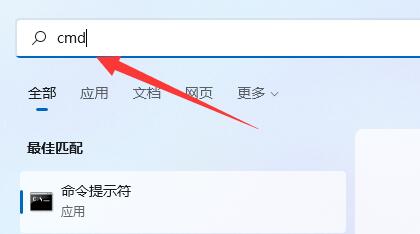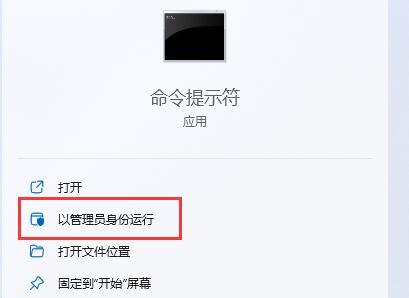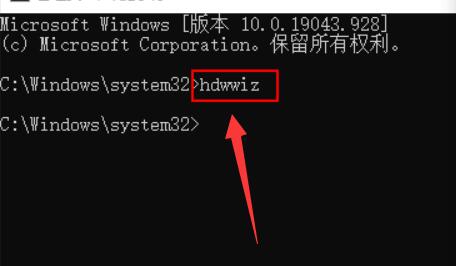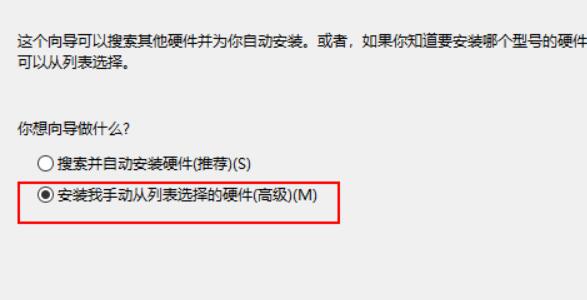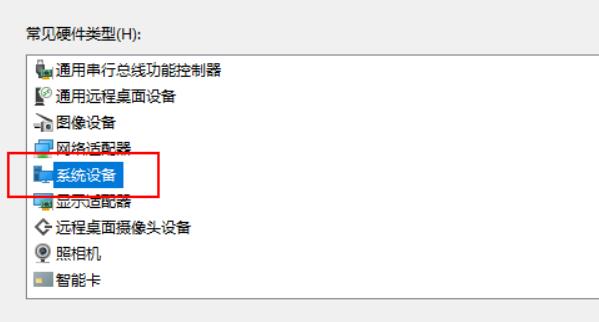Win11如何添加过时硬件?Win11添加过时硬件的方法
时间:2022-02-25
|
文章作者:残月
我们在使用Win11系统的时候难免会遇到一些插件或者驱动问题,这种情况下是可以尝试添加过时硬件的方法来解决的,那么应该如何操作呢?下面就和小编一起来看看添加过时硬件的方法吧。
Win11添加过时硬件的方法
1、首先我们点击底部“开始菜单”。
2、接着点击顶部“搜索栏”。
3、然后再搜索栏里输入“cmd”。
4、搜索到命令提示符后,点击右边“以管理员身份运行”。
5、打开后,在其中输入“hdwwiz”回车运行。
6、运行后会自动打开硬件添加向导,勾选“安装我手动从列表选择的硬件”。
7、最后选择我们想要添加的硬件就可以添加过时硬件了。
点击查看更多↓
系统推荐
更多+